
Siga os passos abaixo para configurar um novo e-mail no Outlook
1. Abra o Outlook.
2. Clique em "Arquivo".
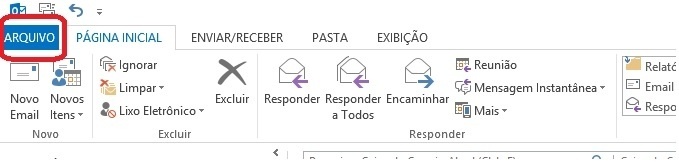
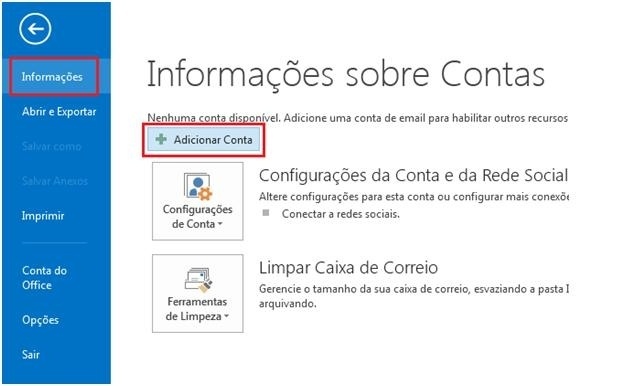
4. Feito isso, surgirá a janela de "Configuração automática de Conta". Marque a opção "Configuração manual ou tipos de servidor adicionais" e clique em "Avançar".
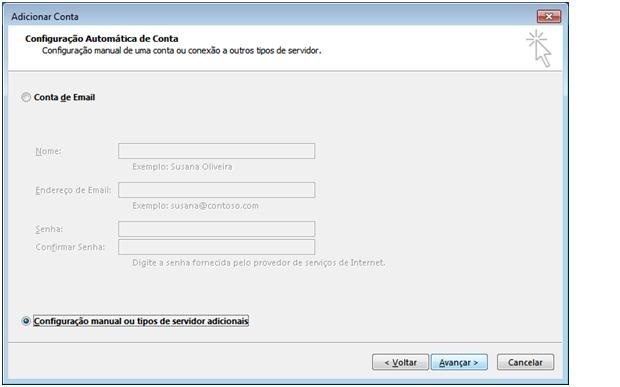
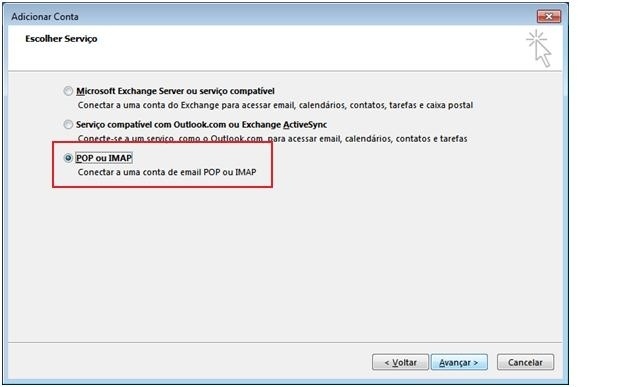
1. Abra o Outlook.
2. Clique em "Arquivo".
3. Selecione "Informações" e depois clique em "Adicionar Conta".
5. A próxima janela é a de "Escolher Serviço", marque a opção POP ou IMAP e clique em "Avançar".
6. Em "informações de usuário" verifique se o nome completo ou o nome que deseja que apareça está correto;
Acrescente sua senha abaixo ( a mesma senha criada em seu painel do cliente);
Se quiser, marque a caixa "lembrar senha" para não ter que digitá-la quando for realizar o download e o envio das mensagens;
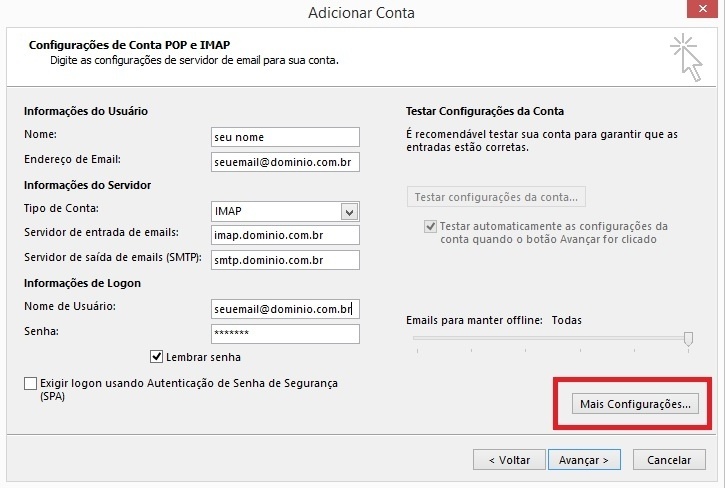
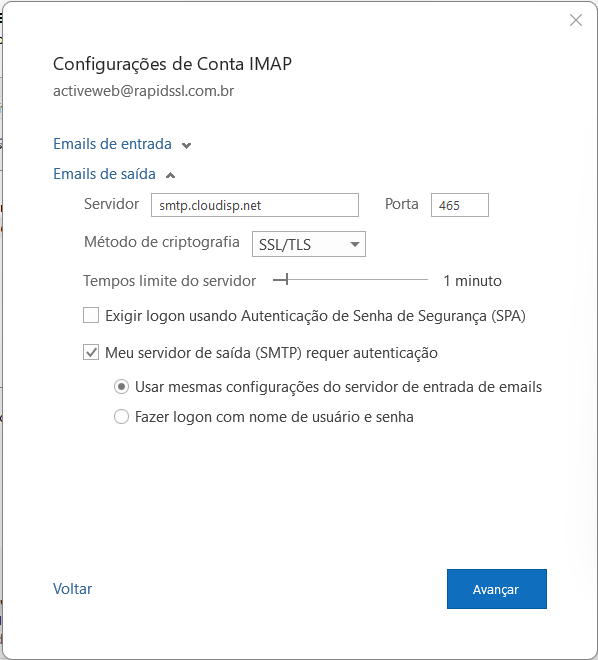
Logo abaixo o endereço de e-mail (OBS: Deverá ser usado o mesmo e-mail que foi criado em seu painel do cliente,
(ex: seuemail@dominio.com.br).
Em informações do servidor verifique se a configuração está como abaixo:
7. Em "informações de logon", coloque novamente o e-mail completo.
Acesso POP:
pop.cloudisp.net
Porta: 995
Segurança: TLS
Acesso IMAP:
imap.cloudisp.net
Porta: 993
Segurança: TLS
Acesso SMTP:
smtp.cloudisp.net
Porta: 465 com segurança SSL
ou
Porta: 587 com segurança STARTTLS
pop.cloudisp.net
Porta: 995
Segurança: TLS
Acesso IMAP:
imap.cloudisp.net
Porta: 993
Segurança: TLS
Acesso SMTP:
smtp.cloudisp.net
Porta: 465 com segurança SSL
ou
Porta: 587 com segurança STARTTLS
7. Em "informações de logon", coloque novamente o e-mail completo.
(OBS: Deverá ser usado o mesmo e-mail que foi criado no seu painel do cliente, ex: seuemail@dominio.com.br).
Acrescente sua senha abaixo ( a mesma senha criada em seu painel do cliente);
Se quiser, marque a caixa "lembrar senha" para não ter que digitá-la quando for realizar o download e o envio das mensagens;
8. Deixe o campo "Exigir logon usando autenticação de senha de segurança (SPA)", desmarcado;
9. Selecione no canto inferior direito a opção "Mais configurações...".
10. Na tela de "Configurações de email na internet", clique na aba "Servidor de saída" e marque a opção "Meu servidor de saída (SMTP) requer autenticação" e logo abaixo selecione a opção "Usar mesmas configurações do servidor de entrada de emails".
OBS: Não é recomendado a utilização do POP, pois seus e-mails podem ser baixados para o computador local e desaparecer do servidor. Por isso recomendamos o IMAP.
|
Willian Correa
1643985619
|
262 de 492 pessoas acharam isso útill.
Sua resposta ajuda-nos à melhorar nosso serviço. Obrigado.
|